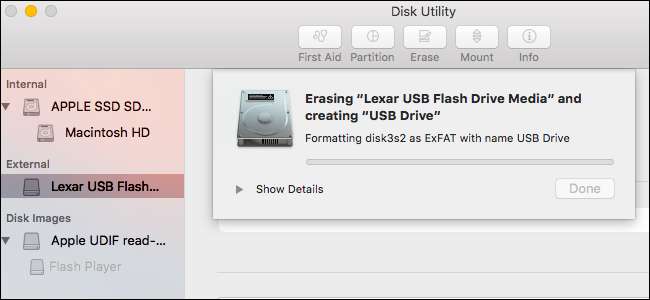
Macはさまざまなファイルシステムをサポートしています。デフォルトでは、Mac専用のOSX拡張ファイルシステムでディスクをフォーマットします。ただし、MacとPCの両方で外付けドライブを使用する場合は、代わりにexFATファイルシステムでディスクをフォーマットする必要があります。
ドライブのファイルシステムを確認する方法
関連: USBドライブにはどのファイルシステムを使用する必要がありますか?
では、USBドライブが 適切なフォーマットを使用する ?ディスクユーティリティで特別なことをする必要はありません。USBドライブを接続してFinderを開くだけです。 Finderのサイドバー(またはデスクトップ)にあるドライブのアイコンを右クリックまたはControlキーを押しながらクリックして、[情報を見る]を選択します。
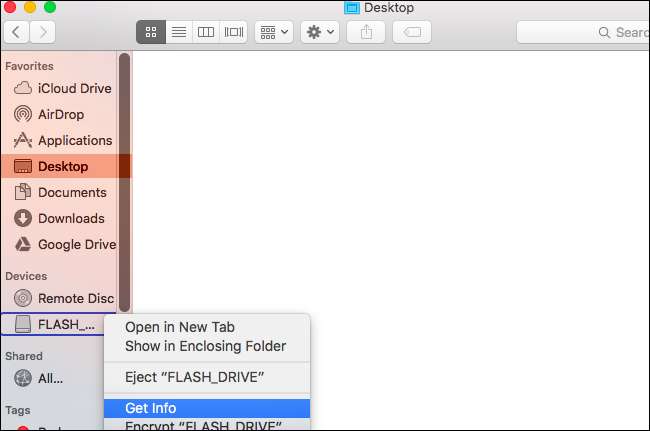
ドライブのファイルシステムが、[一般]見出しの下の[フォーマット]の右側に表示されます。以下のスクリーンショットでは、ドライブはexFATファイルシステムでフォーマットされています。
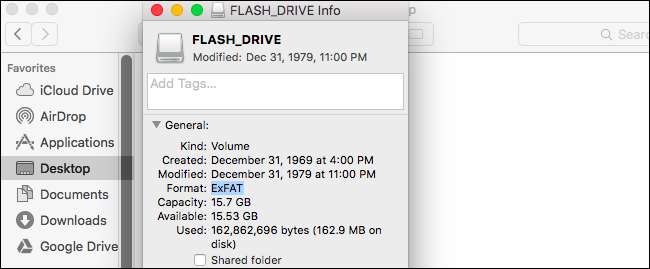
Macでドライブをフォーマットする方法
USBドライブで別のファイルシステムを使用する場合は、それを「フォーマット」する必要があります。繰り返しになりますが、ドライブをフォーマットするとドライブは完全に消去されるため、保持したいものがすべてバックアップされていることを確認してください。
Macでドライブをフォーマットするには、組み込みのディスクユーティリティアプリケーションが必要です。 Command + Spaceを押してSpotlight検索ダイアログを開き、「ディスクユーティリティ」と入力し、「Enter」を押してアプリを起動します。
Finderウィンドウを開き、サイドバーで[アプリケーション]を選択して、[ユーティリティ]> [ディスクユーティリティ]に移動することもできます。
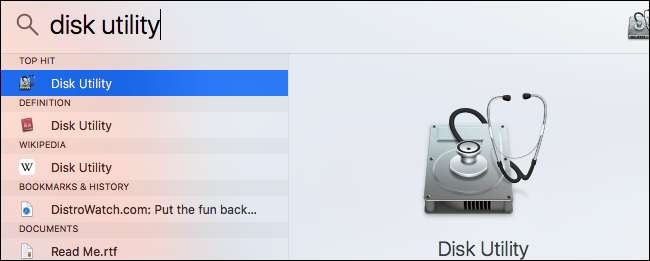
接続されたドライブは、ディスクユーティリティのサイドバーの「外部」の下に表示されます。名前をクリックしてドライブを選択します。
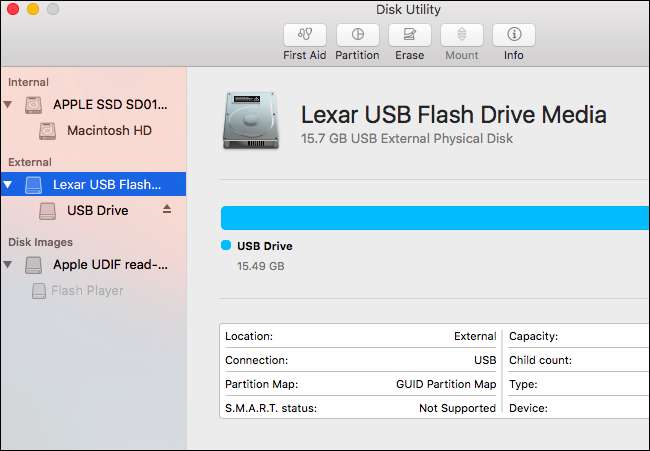
ドライブ全体を選択した後、「消去」ボタンをクリックして、ドライブ全体を消去し、その上に単一のパーティションを作成します。
ディスクの名前を入力するように求められます。この名前は、Mac、PC、または別のデバイスに接続したときに表示され、ディスクを識別します。
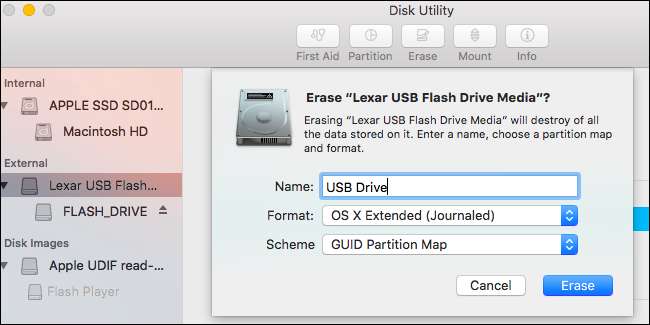
複数のファイルシステムから選択する必要があります。
- OS X拡張(ジャーナリング) :これはデフォルトですが、Macでのみネイティブにサポートされています。 HFS +とも呼ばれます。このファイルシステムは、Time Machineバックアップにドライブを使用する場合に必要です。それ以外の場合は、互換性を最大化するためにexFATを使用する必要があります。
- OS X拡張(大文字と小文字を区別、ジャーナル) :大文字と小文字を区別するファイルシステムでは、「ファイル」は「ファイル」とは異なります。デフォルトでは、Mac OSXは大文字と小文字を区別するファイルシステムを使用しません。このオプションは、UNIXの従来の動作と一致し、一部の人が必要とする可能性があるために存在します。何らかの理由で必要であることがわかっている場合を除いて、これを選択しないでください。
- OS X拡張(ジャーナリング、暗号化) :これは標準のOS X Extendedファイルシステムと同じですが、暗号化されています。パスワードを入力する必要があり、ドライブをMacに接続するたびにそのパスワードを入力する必要があります。
- OS X拡張(大文字と小文字を区別、ジャーナル、暗号化) :これは、標準のOS X拡張(大文字と小文字を区別する)ファイルシステムと同じですが、暗号化されています。
- MS-DOS(FAT) :これは最も広く互換性のあるファイルシステムですが、いくつかの制限があります。たとえば、ファイルのサイズはそれぞれ4GB以下にすぎません。 FAT32を必要とするデバイスがない限り、このファイルシステムは避けてください。
- ExFAT : ExFATは、古いFATファイルシステムとほぼ同じくらい広く互換性があります 、ただし制限はありません。ドライブをWindowsPCや、PlayStation4やXboxOneコンソールなどの他のデバイスと共有する可能性がある場合は、このファイルシステムを使用する必要があります。 ExFATは理想的なクロスプラットフォームのファイルシステムです。多くのLinuxディストリビューションではネイティブにサポートされていませんが、可能です。 LinuxにexFATサポートをインストールする 。
外付けドライブの場合、Time Machineにドライブを使用している場合を除き、ほとんどの場合、ExFATでフォーマットするのが理にかなっています。
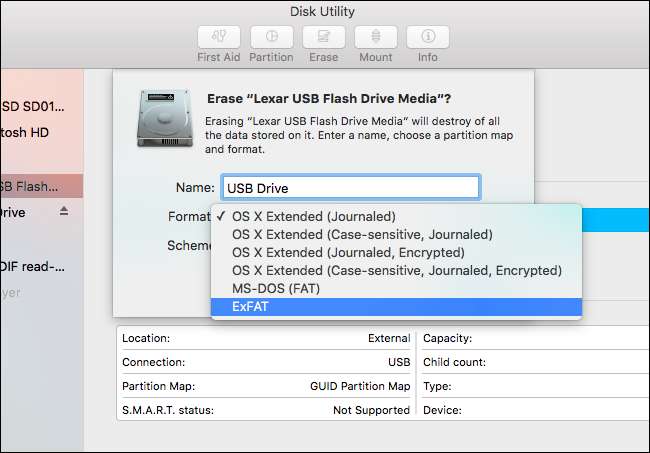
関連: ドライブをパーティション分割するときのGPTとMBRの違いは何ですか?
また、パーティションスキーム(GUIDパーティションマップ、マスターブートレコード、またはAppleパーティションマップ)から選択するように求められます。 GPTはより現代的ですが、MBRはより古いです 。どちらもWindowsPCで動作します。 APMは、古いMac専用のパーティションスキームです。
ドライブから起動する予定がない場合、この選択は実際には重要ではありません。疑わしい場合は、デフォルトのGUIDパーティションマップ(GPT)スキームを選択してください。 MacのみのAppleパーティションマップ(APM)スキームは避けてください。
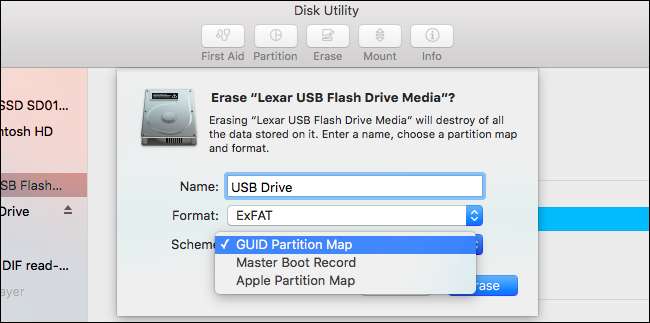
完了したら[消去]ボタンをクリックすると、ディスクユーティリティが指定した設定でディスクをフォーマットします。これにより、ドライブ上のすべてのファイルが消去されます。
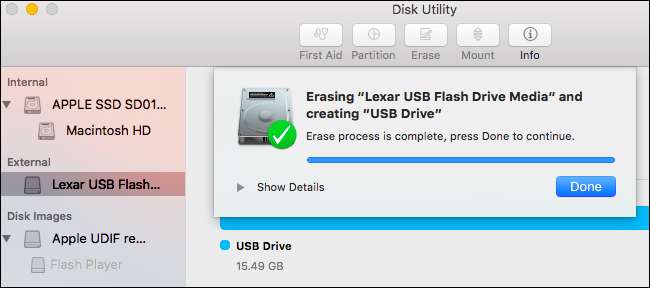
これで完了です。Macからディスクを取り外す前に、必ずディスクを取り出してください。これを行うには、Finderウィンドウまたはディスクユーティリティウィンドウでディスクの右側にあるイジェクトアイコンをクリックします。
Finderまたはデスクトップでドライブを右クリックまたはOptionキーを押しながらクリックして、[取り出し]オプションを選択することもできます。
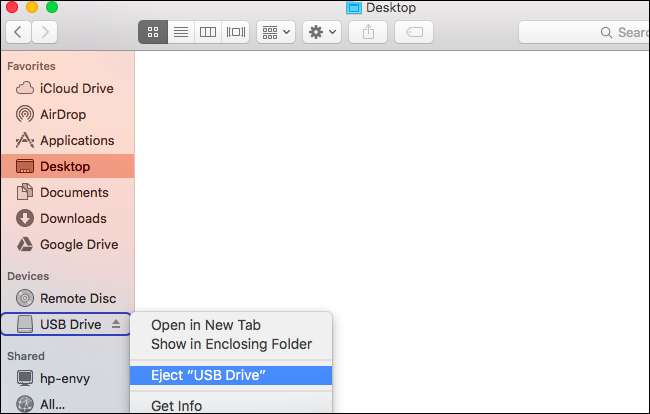
Macは、他のファイルシステムのサポートが制限されています。たとえば、MacはWindowsでフォーマットされたNTFSボリューム上のファイルを読み取ることができますが、 通常はNTFSドライブに書き込めません 。 Macには、NTFSでパーティションをフォーマットする統合された方法もありません。 exFATを使用すると、FAT32の制限なしにWindowsとの優れた互換性が得られます。







